Как создать флешку восстановления Windows 10
Как создать флешку восстановления Windows 10
Друзья, если Вы установили Windows 10 и потихоньку изучаете её, то я бы посоветовал Вам в первую очередь создать загрузочную флешку восстановления. Для чего? Да мало ли что может произойти во время Ваших экспериментов и инструмент восстановления никогда не помешает. Windows 10 новая операционная система, да ещё на стадии тестирования, возможна несовместимость с некоторыми драйверами и программами. С помощью флешки восстановления можно запустить восстановление Windows 10 даже тогда, когда система не загружается. После создания флешки восстановления я покажу Вам как её использовать в случае необходимости.
Как создать флешку восстановления Windows 10
Примечание: Если Вы установили Windows 10 на виртуальную машину, то создать флешку восстановления можно прямо в виртуальной машине и скажу больше, использовать такую флешку можно для восстановления Windows 10 установленной нормальным способом. Только сначала прочитайте нашу статью — Как в VirtualBox подключить флешку, а затем создавайте флешку восстановления.
Подсоединяем к компьютеру или ноутбуку нашу флешку.

{banner_google1}
Щёлкаем левой кнопкой мыши на вернувшийся из небытия кнопке Пуск и выбираем Панель управления.
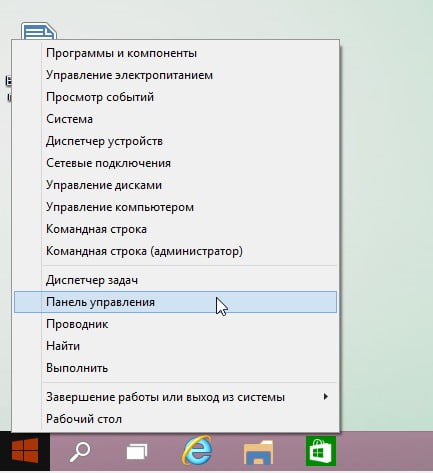
Система и безопасность
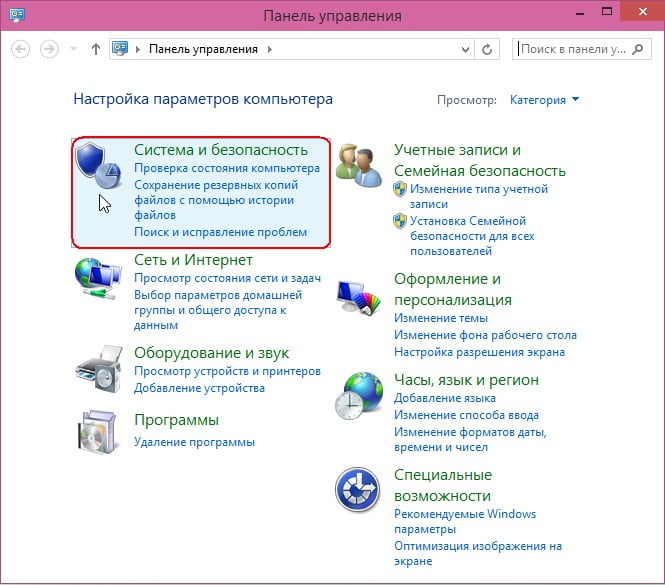
История файлов
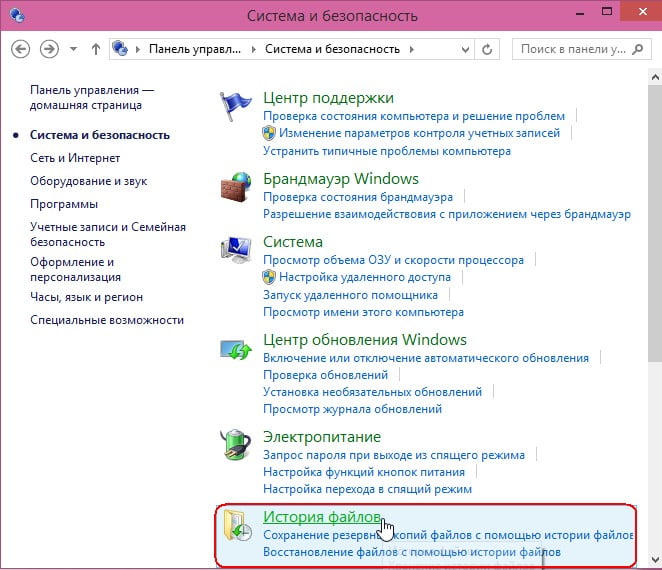
Восстановление
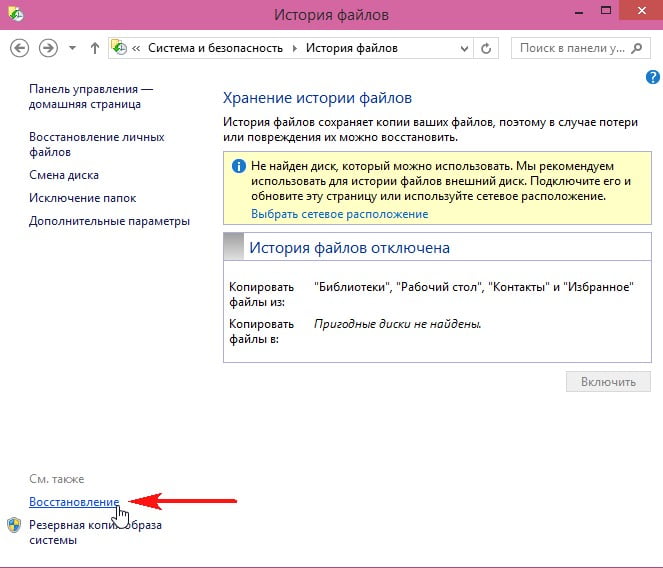
Создание диска восстановления
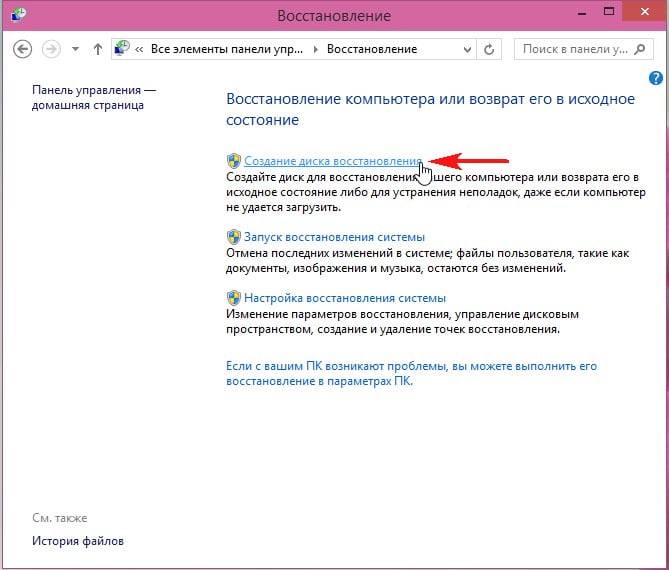
Далее
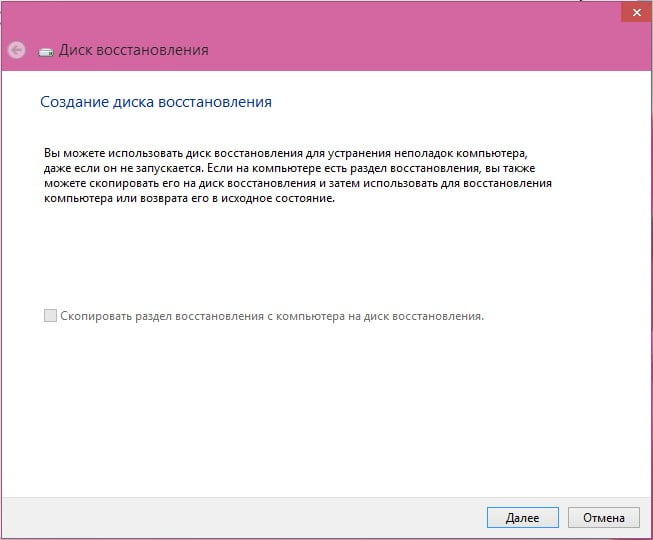
Выбрана наша флешка. Осторожно, все данные на ней будут удалены. Далее.
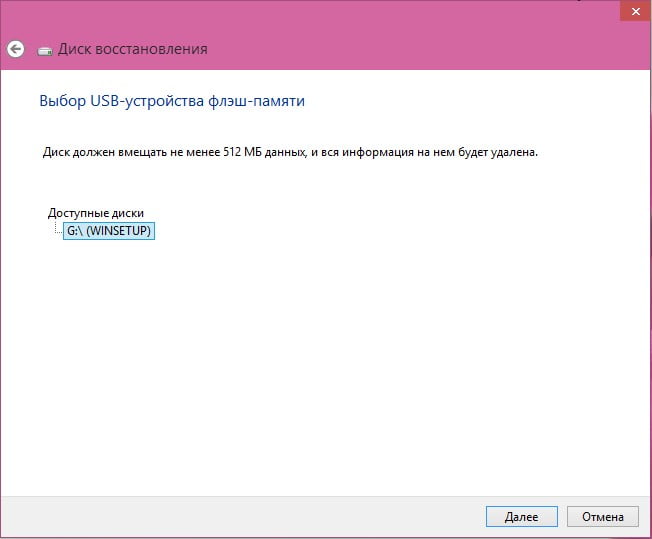
Создать
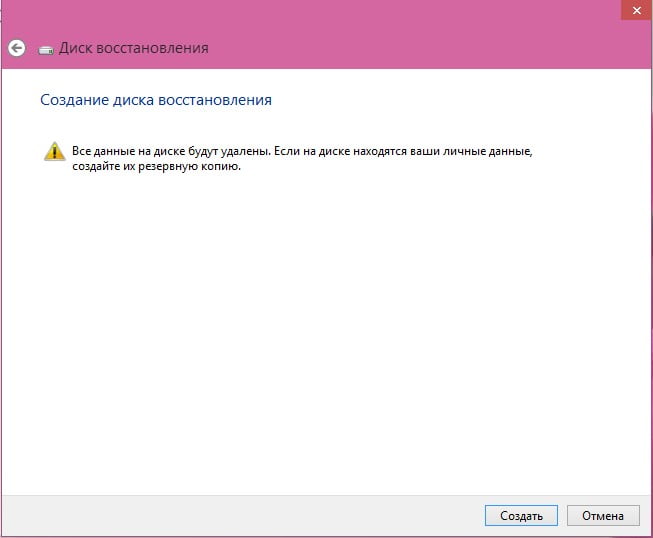
Идёт процесс создания флешки восстановления Windows 10
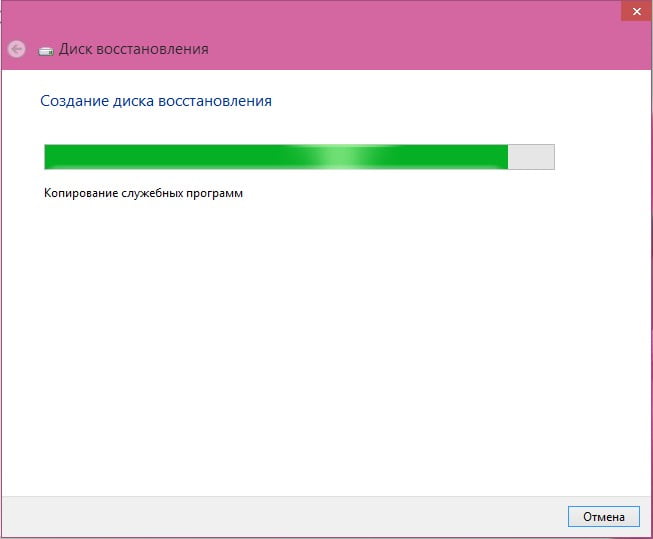
Готово
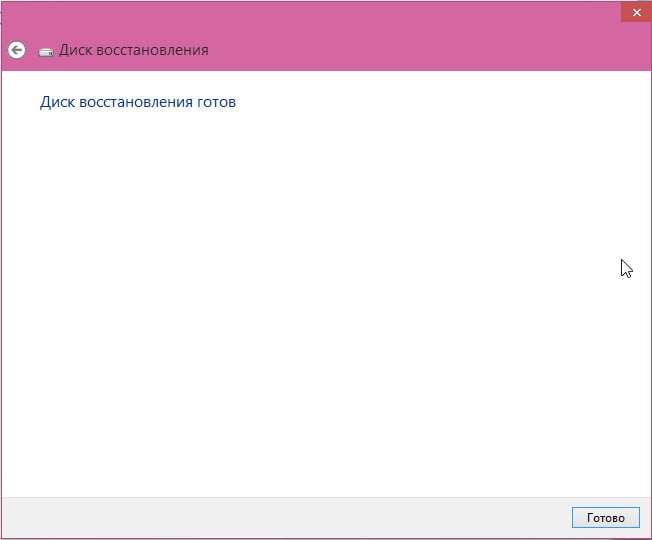
В следующей статье мы восстановим с помощью флешки восстановления загрузку Windows 10.
Ctrl
Enter
Заметили ошибку
Выделите и нажмите Ctrl+Enter
LiveDisk, Windows 10, Восстановление Windows
Как создать флешку восстановления Windows 10